Windows7打开防火墙出错提示0x6D9的原因及解决方法有哪些 Windows7打开防火墙出错提示0x6D9的原因及如何解决
时间:2017-07-04 来源:互联网 浏览量:
今天给大家带来Windows7打开防火墙出错提示0x6D9的原因及解决方法有哪些,Windows7打开防火墙出错提示0x6D9的原因及如何解决,让您轻松解决问题。
Windows防火墙是系统配置的防毒功能,Win7系统下开启防火墙可以有效地防止病毒入侵,但有用户反映Win7系统下开启防火墙的时候提示“打开高级安全Windows防火墙管理单元时出错,错误代码0x6D9。”这是怎么回事?
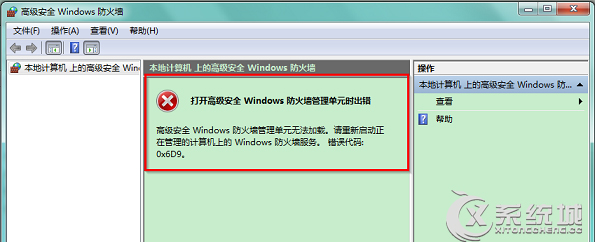
Win7打开防火墙出错并提示0x6D9原因分析:
出现打开高级安全Windows防火墙管理单元时出错,错误代码:0×6D9的信息,应该是Win7系统中默认禁用了Windows防火墙服务,只要打开Windows firewall服务即可。
Win7打开防火墙出错并提示0x6D9解决方法:
1、按“Win+R”打开“运行”窗口,输入“services.msc”命令后按回车;
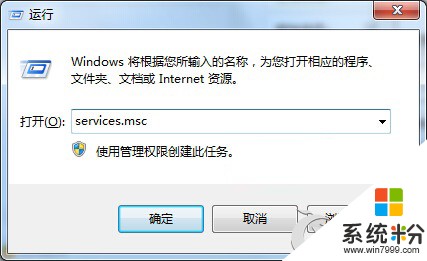
2、在打开的服务窗口右侧,找到并双击打开Windows Firewall服务;
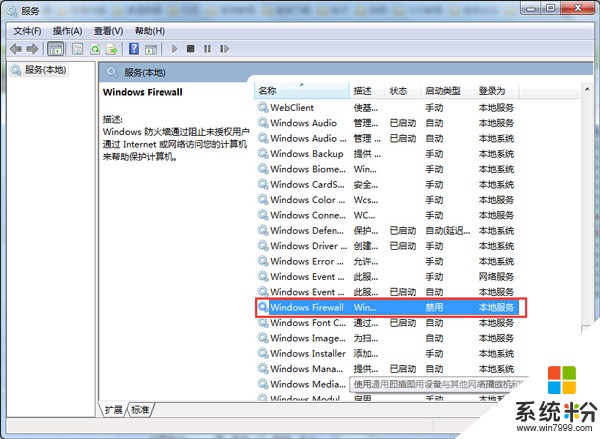
3、在打开的Windows Firewall的属性窗口中,切换到“常规”标签页,将启动类型选择为“手动”或者“自动”,点击“应用”;

4、同样在此常规标签页中,将服务状态设置为“启动”,然后点击“确定”即可就可以了。
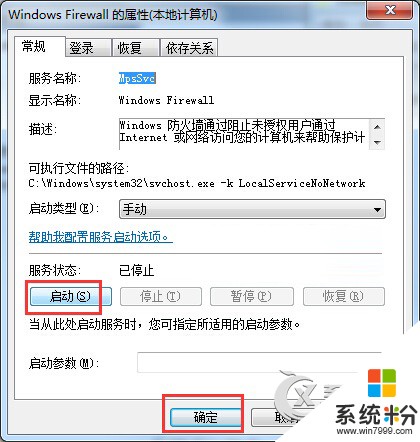
Win7系统下开启防火墙失提示错误0×6D9是吸入相关服务没开启,用户按照上述步骤重新开启服务就可正常打开防火墙了。
以上就是Windows7打开防火墙出错提示0x6D9的原因及解决方法有哪些,Windows7打开防火墙出错提示0x6D9的原因及如何解决教程,希望本文中能帮您解决问题。
相关教程
- ·如何还原Windows7系统防火墙设置 还原Windows7系统防火墙设置的方法有哪些
- ·防火墙打不开怎么处理 防火墙打不开的解决方法有哪些
- ·关闭windows7的防火墙的方法。怎样关闭windows7防火墙?
- ·Windows7怎样设置防火墙 设置Windows7防火墙的方法有哪些
- ·怎样在Windows7防火墙中添加信任 在Windows7防火墙中添加信任的方法有哪些
- ·电脑防火墙打不开了怎么解决 电脑防火墙打不开该怎么处理?
- ·戴尔笔记本怎么设置启动项 Dell电脑如何在Bios中设置启动项
- ·xls日期格式修改 Excel表格中日期格式修改教程
- ·苹果13电源键怎么设置关机 苹果13电源键关机步骤
- ·word表格内自动换行 Word文档表格单元格自动换行设置方法
电脑软件热门教程
- 1 华硕ZenFone5怎样快速换壁纸 华硕ZenFone5快速换壁纸的方法有哪些
- 2 教你怎样解决终端服务器超出最大连接数的问题
- 3 金山毒霸10U盘5D实时保护系统要如何来使用 想要使用金山毒霸10U盘5D实时保护系统的具体操作步骤
- 4bios恢复出厂设置后的影响|bios恢复出厂设置的后果
- 5本地账户可登入使用计算机的时间的设定方法 本地账户怎样设定可登入使用计算机的时间
- 6电脑没声音检查及解决方法
- 7excel如何创建图表 excel想要创建组图表的方法
- 8查杀电脑病毒的方法如何查杀电脑病毒
- 9怎样建文档 怎么在Word文档中编辑表格
- 10安卓手机EMUI系统如何升级 安卓手机EMUI系统 升级方法
